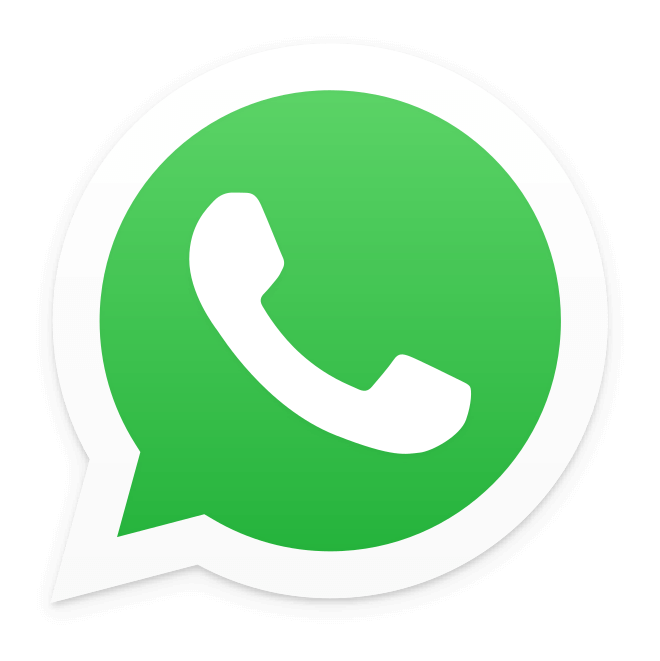Pernahkah Anda mencetak sebuah buku? Anda yang memiliki karya tulis atau sekadar hobi menulis tentu pernah terpikir untuk mencetak buku Anda dan mendistribusikannya. Jika Anda pernah dan melakukan pengaturan layout sebelum mencetak buku, mungkin Anda sudah tidak asing lagi dengan cara mengatur margin dan bleed.
Cara mengatur margin dan bleed yang tepat akan menjadi hal penting demi kesuksesan produk atau buku yang akan dicetak. Tentu jika Anda tidak ingin mengalami kerugian dikarenakan layout yang telah dibuat tidak sesuai dengan standar pecetakan yang seharusnya, Anda harus mengetahui cara mengatur margin dan bleed, sehingga buku Anda tidak menjadi berantakan.
Selain penting untuk mencetak buku, mengetahui cara mengatur margin dan bleed juga penting untuk Anda yang ingin mencetak makalah atau laporan dengan banyak halaman.
Ada alasan utama mengapa margin dan bleed begitu penting ketika masuk ke dalam proses cetak. Jika Anda tidak melakukan pengaturan bleed dan margin, maka kemungkinan besar hasil cetakan buku akan menjadi kurang rapi dan informasi yang ada di dalam buku terpotong atau buku Anda akan memiliki area putih.
Bleed dapat memberikan lapisan keamanan untuk memastikan buku atau pun produk yang ingin dicetak tidak memiliki area putih setelah pemotongan. Sementara margin berfungsi untuk memastikan tidak ada kemungkinan konten penting yang terpotong.
Kini, setelah Anda mengetahui pentingnya mengatur margin dan bleed, sudah tahukah Anda bagaimana cara untuk melakukannya? Berikut ini akan dijelaskan cara mengatur margin dan bleed untuk Anda yang ingin mencetak buku. Cara mengatur margin yang akan dijelaskan menggunakan program Adobe Illustrator. Simak penjelasan lengkapnya di bawah ini.
Cara Mengatur Margin dan Bleed dengan Adobe Illustrator untuk Cover Buku Siap Cetak
- Buka Adobe Illustrator. Klik File>New (untuk membuat dokumen baru) atau Klik File>Open (Untuk membuka dokumen yang sudah tersedia.
- Buatlah lembar kerja yang Anda inginkan untuk pencetakan produk. Misalkan untuk sebuah cover buku berukuran 20 cm X 14 cm, atur dimensi lembar kerja menjadi 200 mm x 140 mm. Pastikan Anda mengatur bleed dengan jarak 3mm di semua sisi lembar kerja (kanan, kiri, atas, dan bawah) semuanya harus berjarak 3 mm.
- Anda dapat menambahkan bleed dengan klik File > Dokumen Setup. Setelah bleed diatur, Anda dapat melihat batas merah di sekitar cover buku yang sudah Anda buat.
- Untuk melihat apakah margin aman pada Adobe Illustrator, karena Adobe Illustrator tidak menyediakan pengaturan margin aman, Anda dapat memasukan dimensi Rectangle (kotak). Anda dapat mengatur ukuran rectangle menjadi 6 mm kurang pada lebar dan panjang artwotk, untuk memastikan bahwa cover memiliki margin yang aman sebesar 3 mm pada setiap sisinya. Jika ukuran cover buku 200mm x 140 mm maka ukuran rectangle Anda sebesar 194 mm x 134mm. Kemudian Klik OK dan meletakkannya di tengah. Lalu pilih menu Window > Align
- Pada bagian kanan atas window, klik More Options > Show Options
- Klik Align To dan pilihlah Align to Artboard. Dan Anda dapat dengan mudah mengatur rectangle ke tengah artboard dengan memilih ikon Horizontal Align Center dan ikon Vertical Align Center
- Saat Anda memilih rectangle, klik kanan di mana pun pada layar dan pilihlah ‘Make Guides’.
Sekarang bleed dan margin Anda sudah selesai diatur. Setelah itu pastikan jika semua elemen grafis diperluas sampai ke batas merah dan tidak ada informasi penting di antara batas merah dan batas warna, karena jika ada informasi di antara batas tersebut, maka informasi tersebut dapat hilang ketika proses pemotongan saat percetakan.
Informasi di atas tentu dapat memberitahu Anda mengenai pentingnya bleed dan margin, sehingga Anda dapat teliti dalam membuat layout dengan menggunakan margin dan bleed pada buku Anda sebelum mencetaknya. Pilih jasa percetakan online yang terpercaya seperti Printera agar Anda mendapatkan hasil cetakan buku sesuai keinginan. Selain buku, Anda juga bisa membuat kartu nama, membuat brosur, atau berbagai produk cetakan lainnya bersama Printera.